Quale che sia la vostra ragione, avete intenzione di restare con Windows 10 anche dopo la fine del supporto ufficiale ormai terminato il 14 ottobre 2025? Microsoft offre a tutti gli utenti che non fanno un uso commerciale del PC l’accesso gratuito al programma ESU (Extended Security Updates) per un anno, ovvero la possibilità di ricevere patch di sicurezza per Windows 10 gratis fino almeno al 13 ottobre 2026.
In realtà, Microsoft ha posto il divieto di accesso al programma ESU per i dispositivi in modalità tutto schermo, i dispositivi aggiunti a un dominio Active Directory o aggiunti a Microsoft Entra, i sistemi che fanno capo a una soluzione di gestione dei dispositivi mobili (MDM). I dispositivi registrati in Microsoft Entra possono invece utilizzare il programma ESU per utenti privati.
Come iscrivere il sistema Windows 10 al programma ESU senza attendere oltre
La pagina Microsoft Fine del supporto per Windows 10 nasconde un segreto. Sul sistema Windows 10 da iscrivere a ESU, scorrete la pagina fino a trovare Proteggi il tuo dispositivo. Cliccando sul link Ottieni gli aggiornamenti della sicurezza estesi, si apre il messaggio Aprire Impostazioni? al quale bisogna rispondere cliccando su Apri.
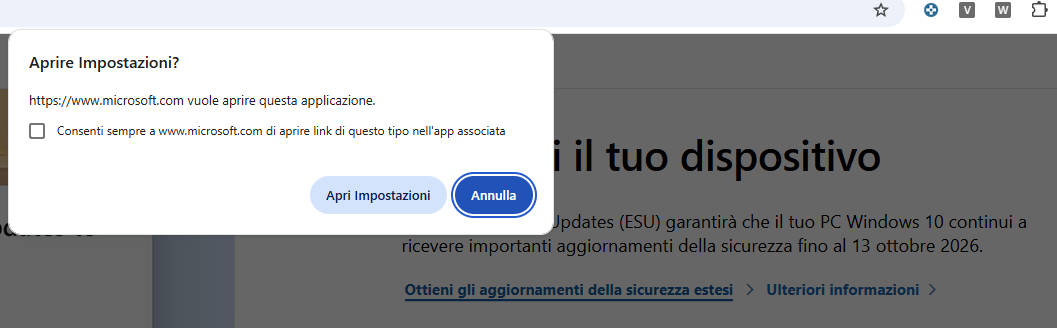
Così facendo, si apre automaticamente la finestra per la registrazione al programma ESU e l’estensione automatica della ricezione degli aggiornamenti fino al 13 ottobre 2026.
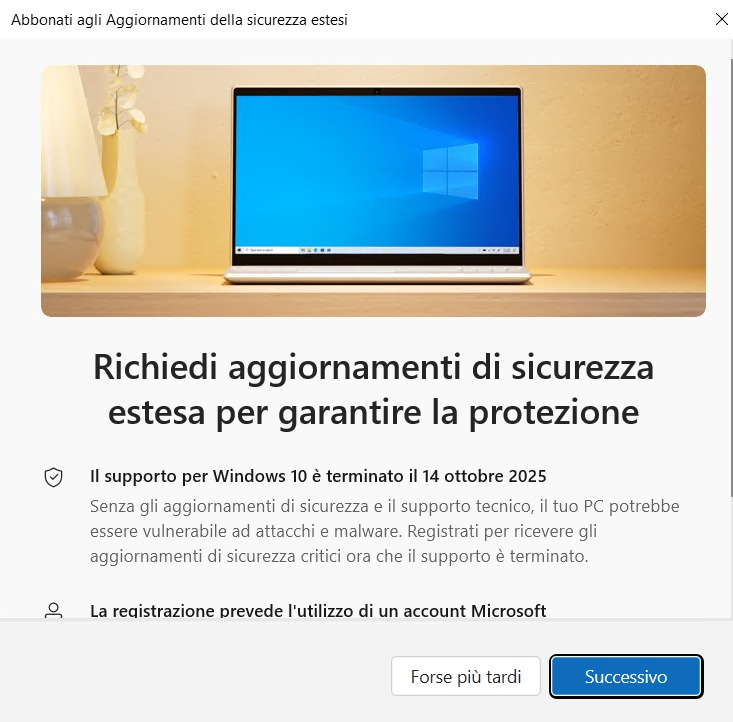
Da qui, cliccando su Successivo si può effettuare l’accesso con un account Microsoft per beneficiare subito dei vantaggi di ESU ed estendere il supporto per Windows 10 di un ulteriore anno.
Il bello è che non è neppure necessario visitare la pagina Web Microsoft: per accedere alla pagina che permette l’iscrizione a ESU su Windows 10, basta premere la combinazione di tasti Windows+R quindi incollare quanto segue nel campo Apri:
ms-settings:windowsupdate-esu?OCID=WEB_EOS_CY25_ESU&source=WEB
Note finali
Il vantaggio della procedura descritta è che si può richiedere la registrazione al programma ESU in qualsiasi momento, anche se nella schermata principale di Windows Update non apparisse ancora il link Iscriviti ora.
In un altro articolo abbiamo visto cosa fare se si volesse attivare l’iscrizione a ESU su Windows 10 ma dovesse apparire “La registrazione ESU sarà presto disponibile“.
/https://www.ilsoftware.it/app/uploads/2025/10/trucco-ESU-Windows-10.jpg)
/https://www.ilsoftware.it/app/uploads/2025/12/finestra-dialogo-esegui-run-windows11.jpg)
/https://www.ilsoftware.it/app/uploads/2025/12/velocizzare-esplora-file-windows-11.jpg)
/https://www.ilsoftware.it/app/uploads/2025/12/aggiornamento-processori-compatibili-windows-11.jpg)
/https://www.ilsoftware.it/app/uploads/2025/12/windows-11-riavvio-automatico-indesiderato.jpg)